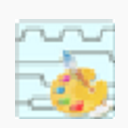


/中文/

/中文/

/中文/

/中文/

/中文/

/中文/

/中文/

/中文/

/中文/

/中文/
对于经常需要绘制电路图的朋友可以来看看Timing画板绿色中文版哦,支持通过标签在绘图区域添加文字注释,而且普通信号和总线信号是可以修改的,用Timing画板绿色中文版就能将当前绘制的内容以图片的形式保存出来,选定一个延时用这款专业的电路时序图绘制软件就能修改延时属性了,非常好用!

时序图输出
将当前绘制的内容以图片的形式保存出来。可以通过菜单(文件/导出图像)或者工具栏中的导
出图像按钮保存的图片为 *.bmp 格式。
修改延时
选定一个延时,在控制面板内重新设置它的属性,然后点击修改按钮及完成延时属性的修改。
由于延时是和边缘相关联的,所以当移动延时的起始,结束边缘时,延时也会自动的相应变化。
软件特色
修改信号
修改当前选中的信号的类型以及属性。点击控制面板内的信号编辑按钮来实现。进行该操作时,原有的与该信号相关的一些设置将会被删除,比如该信号上的边缘,与该信号上相关的延时等。
通过工具栏内的放大,缩小按钮可以实现信号的放大与缩小
对于时钟类型信号,新增边缘是在信号末端按照信号频率添加边缘。
对于一般的信号,在添加边缘的时候边缘的属性可以设定。如果设定的边缘时间位置小于最后一个边缘的时间,则设定的时间无效,新加的边缘将会自动的加到信号的末端。对于总线信号,同一般的信号一样。
通过标签可以在绘图区域添加文字注释。
选择标签
可以通过两种方式来选择标签。
直接在绘图区内鼠标左键点击标签所在区域来实现标签的选择。
通过控制面板内的标签选择按钮来信号选择。
修改边缘
普通信号和总线信号的边缘是可以修改的。在修改边缘前首先保证有一个边缘处于选中状态。
1、新建工程
在程序开始后,或者您想开始一幅新的时序图的绘制时,可以点击菜单(文件/新建工程)或者工具栏上的新建工程按钮( )来完成。该操作执行时,当前画板中的内容将会被清除。所以建议先保存当前内容。
2、保存工程
当前工程可以被保存起来,以便以后再次打开查询、修改。保存工程可以通过菜单(文件/保存)或者工具栏上的保存按钮( )来完成。工程的保存类型是 *.jtp 。
3、打开工程
通过菜单(文件/打开)或者工具栏中的打开按钮( )可以打开之前保存的工程。在执行此操作时,当前画板中的内容将会被清除。所以建议先保存当前内容。
4、时序图输出
将当前绘制的内容以图片的形式保存出来。可以通过菜单(文件/导出图像)或者工具栏中的导出图像按钮( )保存的图片为 *.bmp 格式。 该格式图片可以被方便的插入到 word, excel, powerpoint 等文档中。
5、信号绘制
Timing 画板 可以绘制 时钟,信号,总线 三种类型的波形。所有关于信号的操作在控制面板的信号选项卡内完成。
6、添加信号
通过控制面板信号选项卡内的添加按钮( )来添加。在添加信号前可以对信号的类型和属性进行初步的设定。首相选择信号的类型:时钟,信号,总线。 针对不同的类型信号,可以进行不同的初始状态设定。 对于时钟类型信号,可以设置时钟的频率/周期。也可以设置初始时的周期数。 对于一般的信号,可以设置信号的初始状态。包括 低电平,高电平,高阻,不确定。 对于总线信号,可以设置信号的初始状态。包括 不确定和高阻两种状态。 每一个信号的名称必须是唯一的。如果出现了重名,系统会自动给新添加的信号命名。

 Multisim14.0汉化包(Multisim14.0中文补丁) 最新版机械电子
/ 10M
Multisim14.0汉化包(Multisim14.0中文补丁) 最新版机械电子
/ 10M
 机械设计手册软件版v2019机械电子
/ 528M
机械设计手册软件版v2019机械电子
/ 528M
 Proteus 10正式版(电路仿真软件) 免费版机械电子
/ 250M
Proteus 10正式版(电路仿真软件) 免费版机械电子
/ 250M
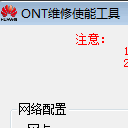 ONT维修使能工具免费版(华为光猫修复) v773 最新版机械电子
/ 1M
ONT维修使能工具免费版(华为光猫修复) v773 最新版机械电子
/ 1M
 钟表销售管理系统绿色版(进销存管理) v1.0 免安装版机械电子
/ 6M
钟表销售管理系统绿色版(进销存管理) v1.0 免安装版机械电子
/ 6M
 RobSim机器人仿真系统(虚拟机器人) v1.0 正式版机械电子
/ 99M
RobSim机器人仿真系统(虚拟机器人) v1.0 正式版机械电子
/ 99M
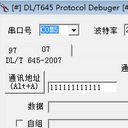 DLT645规约1997和2007调试工具(电能表测试上位机) v1.02 最新版机械电子
/ 3M
DLT645规约1997和2007调试工具(电能表测试上位机) v1.02 最新版机械电子
/ 3M
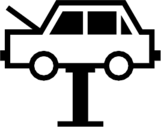 multisim 15.0绿色汉化版(电路模拟设计软件) 2017版机械电子
/ 673M
multisim 15.0绿色汉化版(电路模拟设计软件) 2017版机械电子
/ 673M
 LED Player最新版(led显示屏控制) v6.1.5 中文版机械电子
/ 15M
LED Player最新版(led显示屏控制) v6.1.5 中文版机械电子
/ 15M
 Multisim14.0序列号注册机汉化版机械电子
/ 10M
Multisim14.0序列号注册机汉化版机械电子
/ 10M
 Multisim14.0序列号注册机汉化版机械电子
/ 10M
Multisim14.0序列号注册机汉化版机械电子
/ 10M
 Multisim14.0汉化包(Multisim14.0中文补丁) 最新版机械电子
/ 10M
Multisim14.0汉化包(Multisim14.0中文补丁) 最新版机械电子
/ 10M
 机械设计手册软件版v2019机械电子
/ 528M
机械设计手册软件版v2019机械电子
/ 528M
 Proteus 10正式版(电路仿真软件) 免费版机械电子
/ 250M
Proteus 10正式版(电路仿真软件) 免费版机械电子
/ 250M
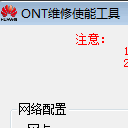 ONT维修使能工具免费版(华为光猫修复) v773 最新版机械电子
/ 1M
ONT维修使能工具免费版(华为光猫修复) v773 最新版机械电子
/ 1M
 钟表销售管理系统绿色版(进销存管理) v1.0 免安装版机械电子
/ 6M
钟表销售管理系统绿色版(进销存管理) v1.0 免安装版机械电子
/ 6M
 RobSim机器人仿真系统(虚拟机器人) v1.0 正式版机械电子
/ 99M
RobSim机器人仿真系统(虚拟机器人) v1.0 正式版机械电子
/ 99M
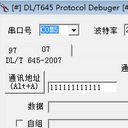 DLT645规约1997和2007调试工具(电能表测试上位机) v1.02 最新版机械电子
/ 3M
DLT645规约1997和2007调试工具(电能表测试上位机) v1.02 最新版机械电子
/ 3M
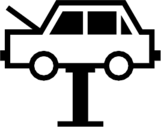 multisim 15.0绿色汉化版(电路模拟设计软件) 2017版机械电子
/ 673M
multisim 15.0绿色汉化版(电路模拟设计软件) 2017版机械电子
/ 673M
 LED Player最新版(led显示屏控制) v6.1.5 中文版机械电子
/ 15M
LED Player最新版(led显示屏控制) v6.1.5 中文版机械电子
/ 15M
 Multisim14.0序列号注册机汉化版机械电子
Multisim14.0序列号注册机汉化版机械电子
 Multisim14.0汉化包(Multisim14.0中文补丁) 最新版机械电子
Multisim14.0汉化包(Multisim14.0中文补丁) 最新版机械电子
 机械设计手册软件版v2019机械电子
机械设计手册软件版v2019机械电子
 Proteus 10正式版(电路仿真软件) 免费版机械电子
Proteus 10正式版(电路仿真软件) 免费版机械电子
 ONT维修使能工具免费版(华为光猫修复) v773 最新版机械电子
ONT维修使能工具免费版(华为光猫修复) v773 最新版机械电子
 钟表销售管理系统绿色版(进销存管理) v1.0 免安装版机械电子
钟表销售管理系统绿色版(进销存管理) v1.0 免安装版机械电子
 RobSim机器人仿真系统(虚拟机器人) v1.0 正式版机械电子
RobSim机器人仿真系统(虚拟机器人) v1.0 正式版机械电子
 DLT645规约1997和2007调试工具(电能表测试上位机) v1.02 最新版机械电子
DLT645规约1997和2007调试工具(电能表测试上位机) v1.02 最新版机械电子
 multisim 15.0绿色汉化版(电路模拟设计软件) 2017版机械电子
multisim 15.0绿色汉化版(电路模拟设计软件) 2017版机械电子